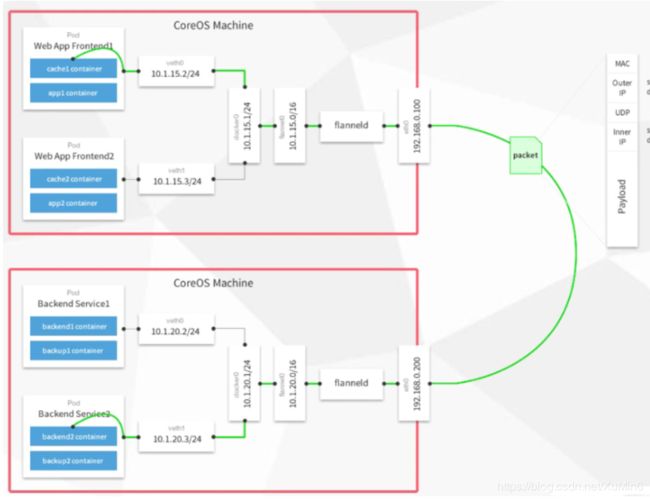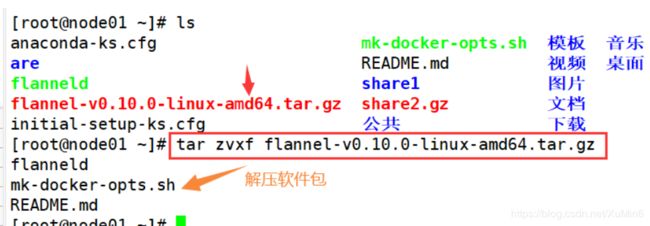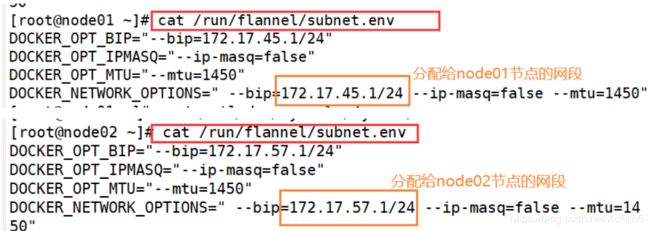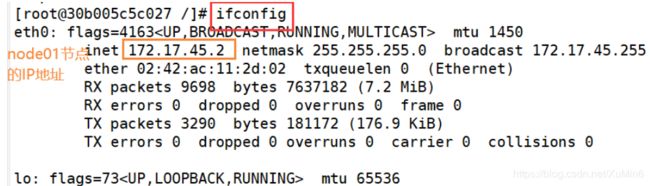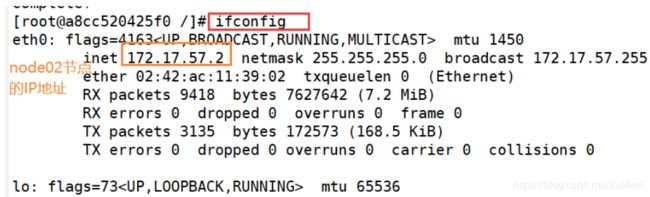Kubernetes ----部署flannel网络
Kubernetes ----部署flannel网络
一:介绍Flannel
Flannel是 Overlay 网络的一种,也是将源数据包封装在另一种网络包里面进行路由转发和通信,目前已经支持 UDP、VXLAN、AWX VPC 和 GCE 路由等数据转发方式。 Flannel主要思路是预先留出一个网段,每个主机使用其中一部分,然后每个容器被分配不同的ip;让所有的容器认为大家在同一个直连的网络,底层通过UDP/VxLAN等进行报文的封装和转发。
Overlay Network:覆盖网络,在基础网络上叠加的一种虚拟网络技术模式,该网络中的主机通过虚拟链路连接起来。
VXLAN:将源数据包封装到 UDP 中,并使用基础网络的 IP/MAC 作为外层报文头进行封装,然后在以太网上传输,达到目的地后由隧道端点解封并将数据发给目标地址。
二:Flannel网络部署
首先在搭建flannel网络之前,需要在node节点上安装docker环境。在上一篇搭建好的etcd中写入需要配置的flannel网络的信息 。
(在matser节点上配置)
1、建立etcd集群与外部的通信,将分配的子网写入etcd在,供flannel使用
[root@localhost etcd-cert]# /opt/etcd/bin/etcdctl --ca-file=ca.pem --cert-file=server.pem --key-file=server-key.pem --endpoints="https://192.168.48.152:2379,https://192.168.48.148:2379,https://192.168.48.138:2379" set /coreos.com/network/config '{ "Network": "172.17.0.0/16", "Backend": {"Type": "vxlan"}}'
‘必须在证书存放的路径/root/k8s/etcd-cert下执行此命令’
2、查看写入信息
[root@localhost etcd-cert]# /opt/etcd/bin/etcdctl --ca-file=ca.pem --cert-file=server.pem --key-file=server-key.pem --endpoints="https://192.168.48.152:2379,https://192.168.48.148:2379,https://192.168.48.138:2379" get /coreos.com/network/config
3、 拷贝软件包到所有的 node 节点 ,并解压
[root@localhost k8s]# scp flannel-v0.10.0-linux-amd64.tar.gz [email protected]:/root
[root@localhost k8s]# scp flannel-v0.10.0-linux-amd64.tar.gz [email protected]:/root
[root@node01 ~]# tar zvxf flannel-v0.10.0-linux-amd64.tar.gz ‘node01、node02配置相同’
4、 在两个node节点上创建k8s工作目录
‘以node01为例’
[root@node01 ~]# mkdir -p /opt/kubernetes/{cfg,bin,ssl}
[root@node01 ~]# mv mk-docker-opts.sh flanneld /opt/kubernetes/bin/
[root@node01 ~]# ls /opt/kubernetes/bin/
flanneld mk-docker-opts.sh ‘需要这两个执行文件’
(在node01、node02节点配置)
7、创建flannel启动脚本
[root@node01 ~]# vim flannel.sh
#!/bin/bash
#指定本地的etcd数据库
ETCD_ENDPOINTS=${1:-"http://127.0.0.1:2379"}
#生成flannel的配置脚本
cat </opt/kubernetes/cfg/flanneld
FLANNEL_OPTIONS="--etcd-endpoints=${ETCD_ENDPOINTS} \
-etcd-cafile=/opt/etcd/ssl/ca.pem \
-etcd-certfile=/opt/etcd/ssl/server.pem \
-etcd-keyfile=/opt/etcd/ssl/server-key.pem"
EOF
#配置flannel的启动脚本
cat </usr/lib/systemd/system/flanneld.service
[Unit]
Description=Flanneld overlay address etcd agent
After=network-online.target network.target
Before=docker.service
[Service]
Type=notify
EnvironmentFile=/opt/kubernetes/cfg/flanneld
ExecStart=/opt/kubernetes/bin/flanneld --ip-masq \$FLANNEL_OPTIONS
ExecStartPost=/opt/kubernetes/bin/mk-docker-opts.sh -k DOCKER_NETWORK_OPTIONS -d /run/flannel/subnet.env
Restart=on-failure
[Install]
WantedBy=multi-user.target
EOF
#开启和开机自启动flannel
systemctl daemon-reload
systemctl enable flanneld
systemctl restart flanneld
8、开启flannel网络功能
[root@node01 ~]# bash flannel.sh https://192.168.48.152:2379,https://192.168.48.148:2379,https://192.168.48.138:2379
9、 配置 docker 连接 flannel
[root@node01 ~]# vim /usr/lib/systemd/system/docker.service
‘添加以下代码’
EnvironmentFile=/run/flannel/subnet.env
$DOCKER_NETWORK_OPTIONS
10.查看flannel分配的子网段
[root@node01 ~]# cat /run/flannel/subnet.env ‘查看node01’
[root@node02 ~]# cat /run/flannel/subnet.env ‘查看node02’
‘也可以直接使用ifconfig查看flannel1信息’
11、 重启docker 服务
[root@node01 ~]# systemctl daemon-reload
[root@node01 ~]# systemctl restart docker
12、测试容器之间的通信,两个节点下载centos:7,进入容器
[root@node01 ~]# docker run -it centos:7 /bin/bash
[root@30b005c5c027 /]#
13、下载net-tools工具
[root@577a12dfadec /]# yum install net-tools -y
[root@577a12dfadec /]# ifconfig
14、ifconfig查看IP地址,用ping命令检测网络是否互通
[root@30b005c5c027 /]# ifconfig
[root@30b005c5c027 /]# ping 172.17.57.2 ‘相互ping通即flannel网络搭建完成’
64 bytes from 172.17.57.2: icmp_ seq=1 tt1=62 time=0.251 ms
64 bytes from 172.17.57.2: icmp_ seq=1 tt1=62 time=1.27 ms
64 bytes from 172.17.57.2: icmp_ seq=1 tt1=62 time=0.361 ms